Lukutilan käyttäminen Androidissa

Jos haluat käyttää lukutilaa Androidissa, voit asentaa Reading Mode -sovelluksen Androidille tukemaan sitä kaikissa puhelimen selaimissa.

Jos haluat käyttää lukutilaa Androidissa, voit asentaa Reading Mode -sovelluksen Androidille tukemaan kaikkia puhelimen selaimia, ei vain Google Chromen lukutilan käyttöä . Erityisesti sovelluksella on myös mahdollisuus lukea web-sivuja äänen avulla ääniräätälöinnillä. Alla oleva artikkeli opastaa sinua käyttämään lukutilaa Androidissa.
Lukutilasovelluksen määrittäminen Androidissa
Vaihe 1:
Asenna ensin Reading Mode -sovellus Androidille alla olevan linkin mukaisesti.
Napsauta sovelluksen käyttöliittymässä Seuraava jatkaaksesi. Napsauta seuraavaksi Asetukset määrittääksesi Reading Mode -sovelluksen puhelimeesi.
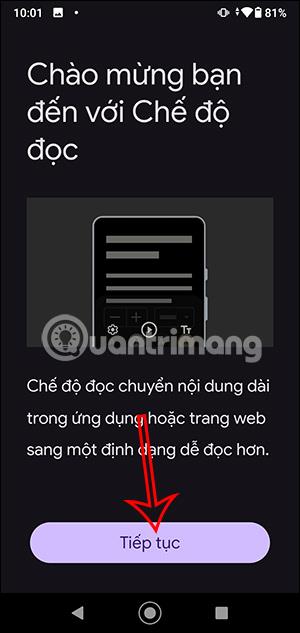
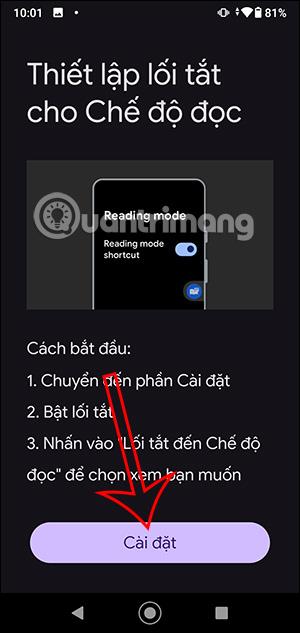
Vaihe 2:
Näytä mukautettu käyttöliittymä, napsauta lukutilasovellusta ja aktivoi sitten sovellus käytettäväksi . Nyt käyttäjän on hyväksyttävä joitain sovellusoikeuksia.
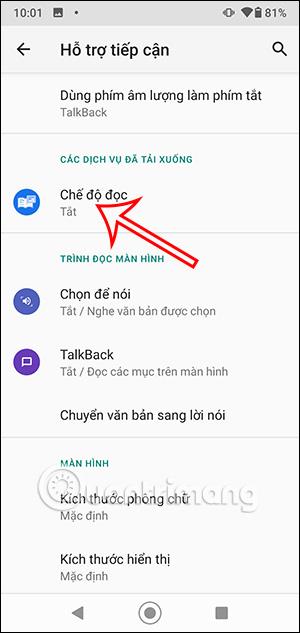
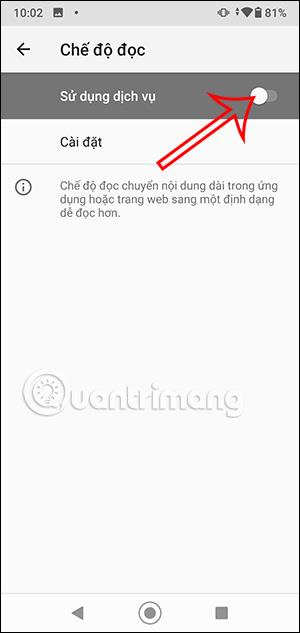
Vaihe 3:
Sitten sovellus ilmoittaa tukipainikkeelle lukutilan aktivoimiseksi. Napsauta Ymmärretty jatkaaksesi. Sinun tarvitsee vain napsauttaa alla olevaa tukikuvaketta avataksesi lukutilan. Napsauta lopuksi Valmis sulkeaksesi tämän asennusliittymän.
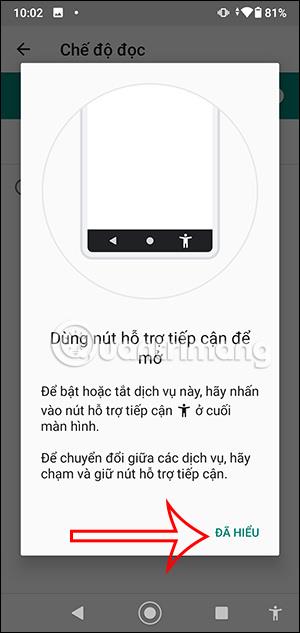
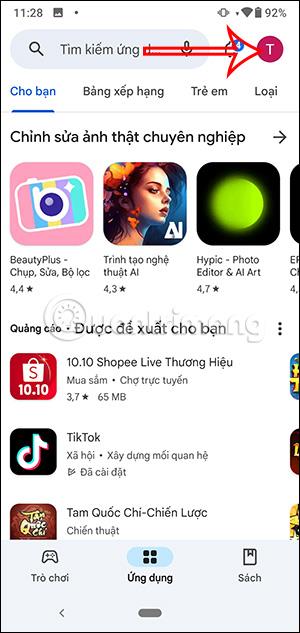
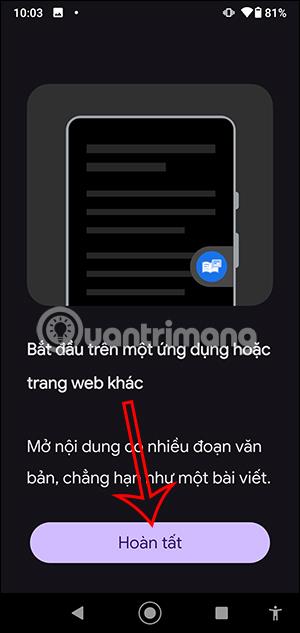
Ohjeet lukutilan käyttöön Androidissa
Vaihe 1:
Käyttäjät avaavat verkkosivuston tavalliseen tapaan ja napsauttamalla alla olevaa lukutilan kuvaketta . Näyttää välittömästi tämän verkkosivuston lukutilan käyttöliittymän.
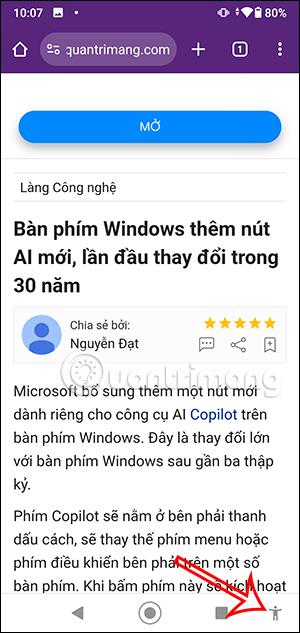

Kun napsautat Tt-kuvaketta, näyttöön tulee vaihtoehto suurentaa tai pienentää tekstin kokoa . Tekstin koko on muuttunut välittömästi valintasi mukaan.


Vaihe 2:
Hammasrataskuvakkeen napsauttaminen tuo näyttöön tekstinäyttötilan mukautusliittymän . Voimme vaihtaa tekstinäytön fonttia . Välittömästi sen jälkeen uusi kirjasintyyppi otetaan käyttöön lukutilassa.
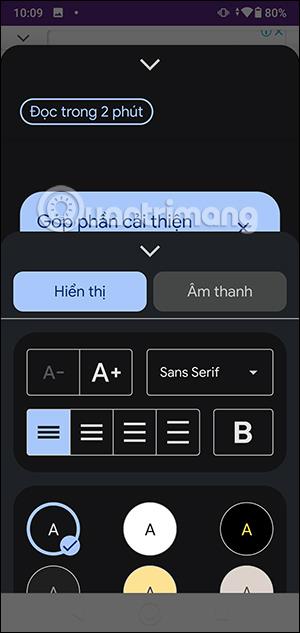


Vaihe 3:
Seuraavaksi voit tasata lukutilassa näkyvän tekstin . Tai voit säätää tekstin näytön väriä. Vieritä alas alaspäin, jossa on vielä muutama vaihtoehto näyttötiloihin.

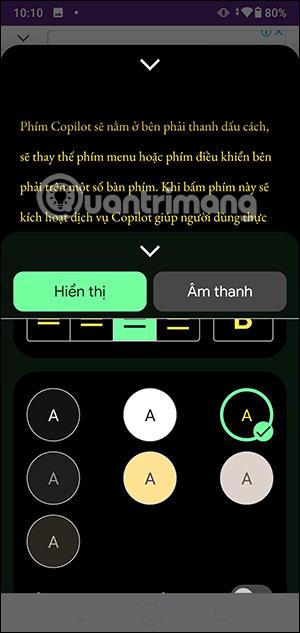

Vaihe 4:
Napsauta Ääni säätääksesi tekstin lukutilaa. Äänen lukuprosessin aikana voit muuttaa lukunopeutta napsauttamalla 1x-kuvaketta .
Missä tahansa luet, teksti korostetaan eri värillä.



Vaihe 5:
Voit palata verkkosivuston käyttöliittymään pyyhkäisemällä lukutilan näyttöä alaspäin .
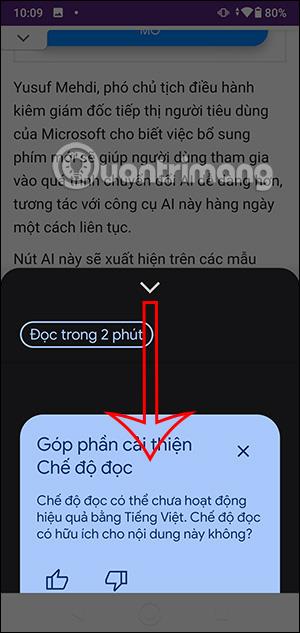
Nykyään moniin syöttösovelluksiin sisäänrakennettujen reaaliaikaisten puheen tekstiksi muunnosominaisuuksien ansiosta sinulla on nopea, yksinkertainen ja samalla erittäin tarkka syöttötapa.
Sekä tietokoneet että älypuhelimet voivat muodostaa yhteyden Toriin. Paras tapa käyttää Toria älypuhelimellasi on Orbot, projektin virallinen sovellus.
oogle jättää myös hakuhistorian, jota et joskus halua puhelintasi lainaavan näkevän tässä Google-hakusovelluksessa. Voit poistaa hakuhistorian Googlessa noudattamalla tämän artikkelin alla olevia ohjeita.
Alla on parhaat väärennetyt GPS-sovellukset Androidissa. Se on kaikki ilmaista, eikä sinun tarvitse roottaa puhelinta tai tablettia.
Tänä vuonna Android Q lupaa tuoda Android-käyttöjärjestelmään joukon uusia ominaisuuksia ja muutoksia. Katsotaan seuraavasta artikkelista Android Q:n ja tukikelpoisten laitteiden odotettu julkaisupäivä!
Turvallisuudesta ja yksityisyydestä on tulossa yhä suurempi huolenaihe älypuhelinten käyttäjille yleensä.
Chrome-käyttöjärjestelmän "Älä häiritse" -tilan avulla voit hetkessä mykistää ärsyttävät ilmoitukset keskittyäksesi työtilaan.
Tiedätkö, kuinka pelitila otetaan käyttöön puhelimesi pelin suorituskyvyn optimoimiseksi? Jos ei, tutkitaan sitä nyt.
Halutessasi voit myös asettaa läpinäkyviä taustakuvia koko Android-puhelinjärjestelmään Designer Tools -sovelluksella, mukaan lukien sovellusliittymä ja järjestelmäasetukset.
Yhä useampia 5G-puhelinmalleja lanseerataan malleista, tyypeistä segmentteihin. Tämän artikkelin avulla tutkitaan heti marraskuussa lanseeraavia 5G-puhelinmalleja.









